Instalasi Eclipse Android SDK
Pada postingan kali ini saya akan membahas tentang bagaimana cara menginstall eclipse agar dapat digunakan untuk membuat aplikasi Android. Adapun software yang harus disediakan untuk di install yaitu :
Jika salah satu link diatas tidak bisa dipakai, silahkan cari software Android di
http://www.softpedia.com/ Kemudian masukan nama software yang akan dicari pada kotak pencarian.
http://www.softpedia.com/ Kemudian masukan nama software yang akan dicari pada kotak pencarian.
A). Cara Install JDK Windows
Software pertama yang harus di install adalah JDK Windows. Caranya mudah yaitu hanya tinggal klik Next saja.
B). Cara Install ADT
1. Klik Help lalu klik Install New Sosftware.
2. Ketika muncul kotak isian Local dan Archive, masukan atau isi Archive dengan memasukkan ADT.
Catatan : Jika sebelumnya sudah pernah memasukkan ADT namun ingin memasukkan ADT lagi, maka diwajibkan untuk mengcopy ADT ke tempat lain kemudian baru dimasukkan kembali dengan tujuan agar tidak terjadi Duplicate yang mengakibatkan kegagalan.
Perhatikan gambar berikut :
Kemudian pilih add, masukkan pada name dengan nama ADT lalu pilih pilih archive
Pilih dari direktori anda Arcdive ADT yg telah selesai anda download tadi, open dan tunggu sampai tampilan seperti pada no 3 muncul.
3. Centang semua Android yang terdapat di dalam Developer Tools dan kemudian dilanjutkan dengan klik Next.
4. Klik “I accept the terms of the license agreements” kemudian klik Finish.
5. Selanjutnya klik Window lalu pilih Preferences. Masukkan Android SDK Windows kemudian klik OK.
Pilih folder tempat anda menaruh SDK android for windows yg telah selesai anda download tadi, perhatikan seperti pada gambar.
6. Untuk penggunaan Eclipse, ADT, dan Android SDK Windows versi lama yang diinstall pada Windows 7 harus di update terlebih dahulu agar Eclipse tersebut memiliki banyak Versi Android terbaru dan dapat digunakan. Adapun jenis software Android yang digunakan pada Windows 7 yang saya miliki Seperti :
a). Eclipse Juno [SDK 4.2.2 Win32]
b). ADT 23.3.0
c). Android SDK R21.1 Windows
d). JDK 7u15 Windows i586
e). Droiddraw R1B22
Tujuan dari meng-update Android SDK Manager salah satunya adalah untuk menambahkan banyak versi Android agar dapat digunakan seperti Jelly Bean, Key Lime Pie dan versi-versi android sebelumnya. Selain itu update juga berfungsi agar Eclipse dan software lainnya dapat digunakan pada Windows 7.
Jika semua langkah diatas sudah dilakukan, maka langkah selanjutnya kita akan mencoba apakah eclipse yang sudah diinstall dapat berjalan. Caranya yaitu dengan klik Window kemudian pilih Android Virtual Device Manager.
Setelah itu pada jendela kerja Android Virtual Devices klik New yang letaknya ada disebelah kanan layar.
Isi AVD Name dan tentukan pilihan yang tersedia pada jendela kerja Create Android Virtual Device (AVD) kemudian klik OK.
Ketika Window Android Virtual Device Manger muncul pada layar, pilih nama AVD yang sudah dibuat kemudian klik Start yang dilanjutkan dengan klikLaunch.
Apabila setelah klik Launch muncul tampilan Virtual Android seperti pada gambar dibawah ini, maka Eclipse yang anda install adalah Berhasil.
setelah selesai loding tampilan akan seperti berikut.
ketika tampilan setelah seperti pada gambar diatas maka android emulator anda siap untuk digunakan.
Selamat mencoba
Selamat mencoba



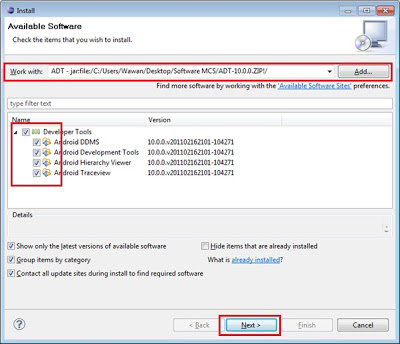
















No comments :
Post a Comment